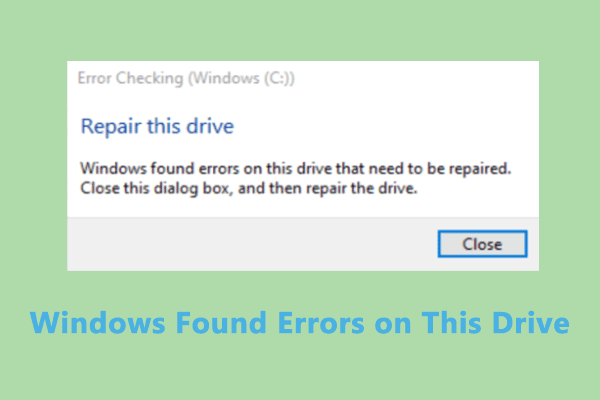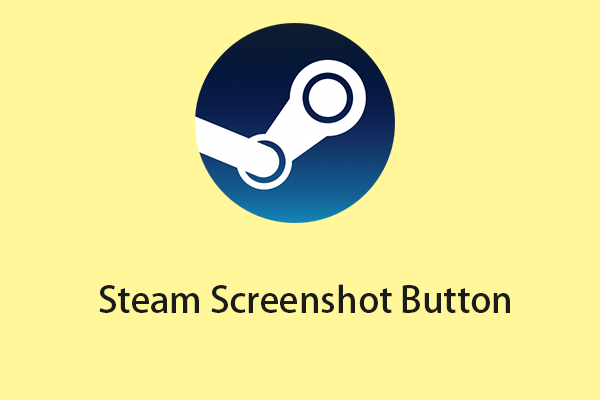Код ошибки Microsoft Office 43881
Office — это широко используемый набор приложений для повышения производительности от Microsoft. Некоторые люди сталкивались с различными ошибками при активации или использовании этой программы, и код ошибки 43881 является одной из них. Если вы также столкнулись с этой проблемой, вы можете прочитать этот пост на веб-сайте MiniTool.
Код ошибки Office 43881
Пакет Microsoft включает множество популярных приложений для повышения производительности, таких как Word, Excel, PowerPoint и Outlook. Однако люди сталкивались с кодом ошибки 43881 при попытке активировать или использовать свой Microsoft Office.
Код ошибки Microsoft Office 43881 может возникнуть из-за проблем с сетью, неверных данных учетной записи или других проблем, связанных со службой лицензирования Microsoft Office. Что касается методов устранения неполадок, вы можете перейти к следующей части.
Исправлено: код ошибки Office 43881.
Исправление 1: проверьте подключение к Интернету
Если вам не удается получить доступ к программам Office или активировать их и возникает ошибка Office 365 43881, вы можете сначала проверить свое сетевое подключение.
Шаг 1: Открыть Настройки нажав Победа + Я и нажмите Сеть и Интернет.
Шаг 2: В Положение дел вкладка, нажмите Средство устранения неполадок сети под Расширенные настройки сети.
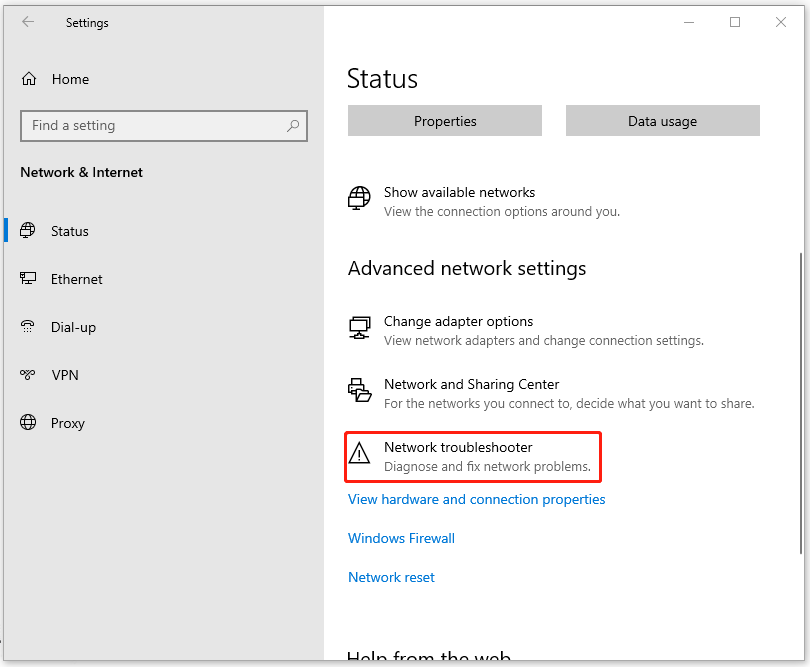
Затем начнется сканирование и исправление. Пожалуйста, выберите сетевой адаптер для диагностики и следуйте следующим инструкциям.
Исправление 2: синхронизируйте свой часовой пояс
Неправильные часовые пояса могут повлиять на работу некоторых служб. Вы можете выполнить следующие шаги, чтобы настроить правильные параметры и проверить, можно ли исправить ошибку учетной записи Office 43881.
Шаг 1: Введите Панель управления в Поиск открыть его и изменить Просмотр: к Маленькие значки.
Шаг 2: Нажмите Дата и время и когда появится новое окно, нажмите Изменить настройки… в Интернет-время вкладка.
Шаг 3. Установите флажок рядом с Синхронизироваться с сервером времени в Интернете. и нажмите Обновить сейчас > ОК.
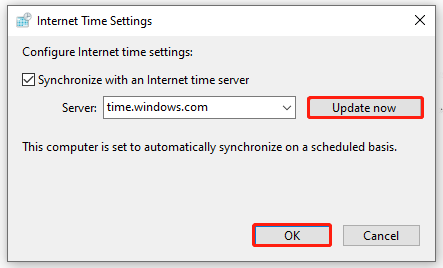
Исправление 3: обновить Microsoft Office
Если эта ошибка Microsoft Office 43881 вызвана некоторыми ошибками программного обеспечения, вы можете попробовать проверить наличие последних обновлений. Обычно это можно исправить с помощью обновления.
Шаг 1. Откройте проблемное приложение Office и нажмите Файл > Учетная запись.
Шаг 2: Под Информация о товаревыбирать Параметры обновления > Обновить сейчас.
Дождитесь завершения процесса и перезапустите приложение.
Исправление 4: Ремонтный офис
Если обновлений нет, но вы хотите проверить и исправить внутренние ошибки с помощью пакета Office, вы можете восстановить установку Office.
Шаг 1: Открыть Панель управления и нажмите Программы > Программы и функции.
Шаг 2. Найдите и щелкните правой кнопкой мыши Microsoft Office выбирать Изменять и в следующем окне выбираем Ремонт следовать следующим инструкциям, чтобы завершить ход.
Исправление 5. Используйте средство диагностики лицензирования Office
Существует еще один диагностический инструмент, который может помочь устранить проблемы, связанные с лицензированием. Вы можете попробовать этот инструмент, если при активации программы Office возникает код ошибки 43881.
Вы можете загрузить этот инструмент через официальный сайт Microsoft и извлечь EXE-файл. Когда вы запустите этот инструмент, он предоставит вам простое руководство по применению любых рекомендуемых исправлений. Пожалуйста, следуйте ему и исправьте свои проблемы.
Защитите свои данные
Как мы уже упоминали, Microsoft Office включает в себя множество популярных приложений для повышения производительности для работы с важными данными. Любые ошибки или ошибки могут привести к потере данных. Мы настоятельно рекомендуем вам выработать хорошую привычку резервного копирования данных.
MiniTool ShadowMaker может помочь вам в этом. Благодаря его упрощенным функциям вы можете выполнять автоматическое резервное копирование с использованием различных типов резервных копий. Кроме того, вы можете использовать функцию «Клонировать диск», чтобы клонировать SSD на SSD большего размера или переместить Windows на другой диск. Приходите попробовать эту программу и получите 30-дневную бесплатную пробную версию.
Пробная версия MiniTool ShadowMakerНажмите, чтобы загрузить100% чисто и безопасно
Если ваши данные уже потеряны, но вы не подготовили резервную копию, вы можете попробовать MiniTool Power Data Recovery, чтобы узнать, можно ли восстановить данные. Этот инструмент может справиться с различными ситуациями потери данных из-за удаления, ошибок форматирования, сбоев ОС, вирусных атак и т. д.
Пробная версия MiniTool Power Data RecoveryНажмите, чтобы загрузить100% чисто и безопасно
Нижняя граница:
Существует пять способов исправить код ошибки Office 43881, и вы можете попробовать их один за другим. Один из них может помочь решить вашу проблему.